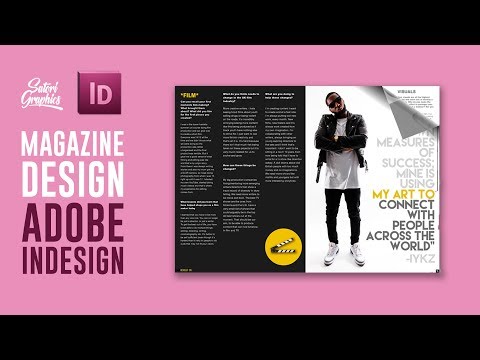
Kandungan
Adobe InDesign adalah aplikasi reka bentuk grafik yang dilengkapi dengan pakej perisian Adobe Creative Suites. Dengan aplikasi itu, pengguna boleh membuat pelbagai jenis risalah, poster, penutup buku, risalah dan liputan majalah. Anda boleh menggunakan ciri penyuntingan mudah untuk membuat penutup majalah yang merangkumi imej pusat, tajuk, panggilan, nombor edisi, dan banyak lagi. Selepas mempelajari asas-asas penciptaan penutup majalah, anda boleh terus menambah kesan dan seterusnya mengedit reka bentuk untuk membuat penutup anda menonjol.
Arahan

-
Buka aplikasi Adobe InDesign pada komputer anda. Klik pilihan "Fail" dan kemudian "Dokumen Baru".Klik butang "Lagi Pilihan" dan kemudian nyahtanda pilihan "Menghadap Halaman".
-
Masukkan "0.25 pusat" untuk kotak "Atas", "Bawah" dan "Kanan" dalam bahagian "Bleed". Masukkan "1.5" dalam kotak "Bawah" dalam bahagian "Slug" dan kemudian klik butang "OK" untuk memulakan penutup majalah anda.
-
Klik pilihan alat "Rectangle Frame" dan gerakkan tetikus anda untuk membuat gambaran keseluruhan penutup majalah anda. Klik pilihan "Fail" dan kemudian "Tempat". Cari pada komputer anda imej yang merupakan salah satu daripada penutup anda dan kemudian klik butang "OK".
-
Klik pilihan "Objek" dalam menu bar atas dan kemudian tatal ke pilihan "Pemasangan". Klik pilihan "Fit Frame Proportionally" untuk menyebarkan imej dengan mengisi keseluruhan bingkai. Klik pada "Pemilihan Langsung" alat untuk memindahkan imej di mana sahaja anda mahu ia berada di dalam bingkai.
-
Klik pada "Jenis" alat dan gunakan tetikus untuk membuat kotak teks untuk tajuk majalah, yang biasanya muncul di bahagian atas penutup. Masukkan tajuk untuk majalah anda.
-
Pilih teks dan klik kanan pada tetikus anda. Klik pada pilihan "Edit" dan kemudian klik pada tab "Watak". Pilih gaya font untuk teks anda dan buat perubahan lain mengikut keutamaan anda.
-
Buat lebih banyak kotak teks untuk menambah maklumat lain yang anda inginkan di sampul majalah anda. Klik panel "Panduan Warna" untuk menukar warna teks atau kotak teks.
-
Klik pilihan "Fail" dan "Simpan As" apabila anda telah selesai reka bentuk penutup majalah anda. Cari folder di mana anda ingin menyimpan penutup anda dan kemudian klik butang "Simpan".
Apa yang anda perlukan
- Adobe InDesign